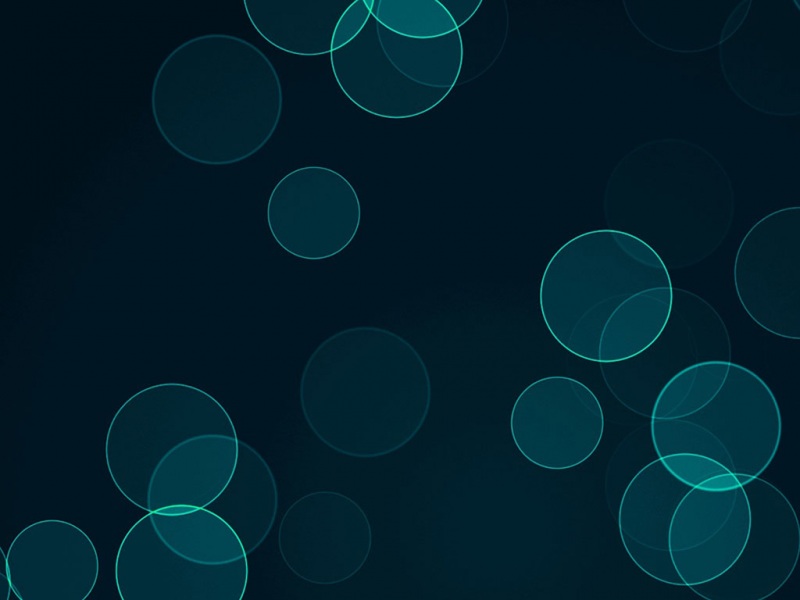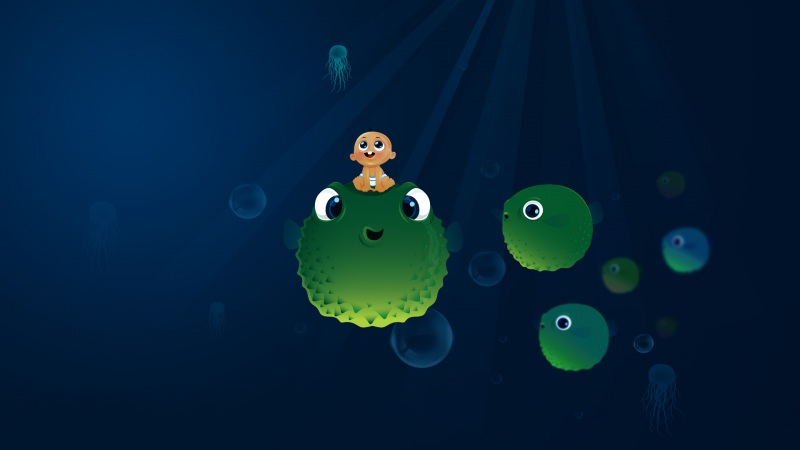Linux ubuntu20.04 root密钥登录教程(图文教程)
ssh作为我们最常用的工具之一,他的登录模式除了密钥登录以外,还可以使用密钥进行登录认证
同时ssh除了远程连接到主机以外,还可以作为安全洪隧道供服务暴露出去
环境准备
系统:ubuntu20.04账号: ubunturoot 工具: sshputty文本编辑器配置
安装ssh工具
sudo apt -y install ssh
编辑配置文件
sudo vim /etc/ssh/sshd_config
取消一下配置的注释,并设置为 yes
PubkeyAuthenticationPasswordAuthentication
切换到root用户
(ubuntu系统,初始创建的角色是默认授予sudo权限的,其他系统,需要配置一下,或直接使用root用户开始操作)
sudo su
进入到root目录下
cd /root
配置密钥登录,一般会在root目录下生成 .ssh的目录(没有可以自己创建一下)
生成密钥
ssh-keygen
输入完命令后会需要敲三次Enter
# 这里可以设置密钥名称Enter file in which to save the key (/root/.ssh/id_rsa):
# 设置密码,看需不需要,密码+密钥方式进行登录,如果不需要直接敲EnterEnter passphrase (empty for no passphrase):Enter same passphrase again:
这时候密钥就生成了
但是这个密钥是openssh的,使用xshell去连接的时候可能会导入密钥失败,这时就需要使用工具转换一下密钥
# 安装 putty 工具apt install -y putty# 密钥转化puttygen id_rsa -o ubuntu_id_rsaputtygen ubuntu_id_rsa -O private-openssh -o ubuntu_id_rsa.pem#将公钥导入指定文件cat id_rsa.pub > authorized_keys
将密钥导出到本地
新建连接配置
选择用户身份验证
选择publicKey方式,并导入密钥(ubuntu_id_rsa.pem)
连接测试
(看情况,有些博客上写需要重启ssh服务,但是我刚刚忘了,直接导入了密钥,直接去连接,好像也可以)